维护WordPress网站的方法有哪些?如果你有一个WordPress 网站,那么妥善维护它是非常重要的。通过确保你的网站已更新,你可以确保它始终得到优化并顺利运行。
在这个WordPress维护和优化指南中,我们将介绍你应该定期执行的 14 项基本 WordPress 维护任务。此外,我们会给你指示,让你自己安全地执行这些操作。
WordPress维护和优化技巧有哪些?教程目录如下:
为什么 WordPress 网站维护很重要?
WordPress维护技巧合集介绍
WordPress 维护任务
1. 创建站点的完整备份
2. 保持 WordPress、主题和插件更新
3. 优化 WordPress 数据库
4. 运行性能测试
5. 更新你的密码
6. 测试所有联系表单
7. 搜索并修复损坏的链接
8. 删除垃圾评论
9. 重定向 404 错误
10. 清除你的 WordPress 缓存
11. 删除页面和发布草稿
12. 删除未使用的旧主题和插件
13. 清理你的媒体库
14. 审核你的旧内容
结论
为什么 WordPress 网站维护很重要?
你的WordPress 网站由许多部分组成,包括以下内容:
- 主机托管
- WordPress 核心
- MySQL数据库
- 主题
- 插件
你必须确保所有这些元素都能很好地协同工作,并且它们会经常更新。
如果你使用的是过时的主题、插件甚至是较旧的 PHP 版本,则你的网站更容易受到黑客攻击。
那么,你应该多久执行一次本文中提到的维护任务?至于更新你的主题、插件和 WordPress 核心,我建议你在仪表板中看到它们后立即执行这些操作。
在备份你的网站时,这取决于它的更新频率。基本上,你应该在添加新内容时备份你的站点。如果你每周写博客,请将备份设置为在发布新帖子后运行,每周一次。
对于性能测试,只需定期运行它们。你无需担心每月执行一次或类似的操作。确保你的网站在高水平上运行很重要,因此请不时检查。
维护WordPress网站的方法有哪些?让我们开始吧,好吗?
1. 创建站点的完整备份
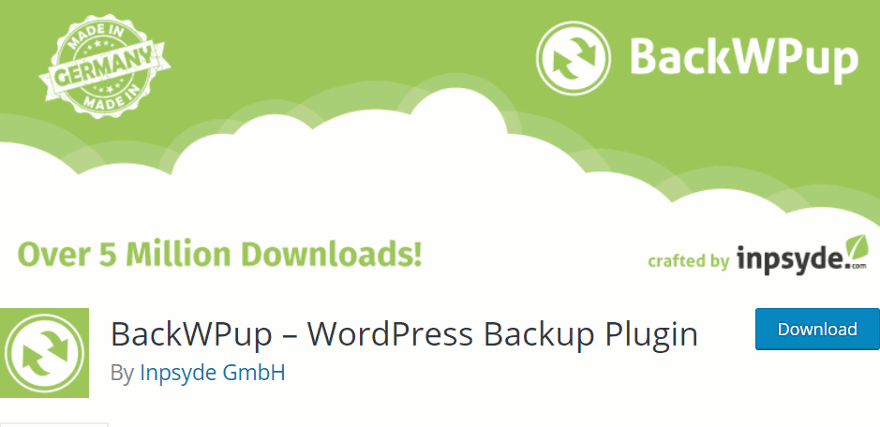
WordPress维护和优化指南:定期备份你的网站非常重要,以防万一出现问题。你可能会意外破坏你的网站,也可能会被黑客入侵。如果你有最近的备份,你可以随时快速轻松地备份和运行你的站点。
有多种备份站点的方法,包括在托管 cPanel 中、使用插件以及通过下载站点文件并导出 MySQL 数据库来手动备份。
大多数托管服务可让你轻松地在控制面板中手动创建备份。一些主机甚至包括自动备份作为其服务的一部分。
有许多插件可以让你运行手动和自动站点备份,包括 BackWPup 和 UpdraftPlus。然后,你可以与 DropBox 和其他基于云的存储服务无缝同步备份。
查看我的BackWPup 站点备份指南,了解备份站点的分步说明。
2. 保持 WordPress、主题和插件的更新

WordPress维护和优化技巧有哪些?在你的仪表板中,你可以轻松确保你使用的是最新的 WordPress 版本,并且你的主题和插件也是最新的。你可以在顶部管理栏的左侧快速检查并查看是否需要更新任何内容。
如果你碰巧使用高级主题或插件,则很容易错过更新。在这种情况下,你可以转到外观>主题或插件>已安装的插件并检查以确保不需要更新。
此外,你始终可以通过转到WordPress 仪表板左侧边栏顶部的仪表板>更新来手动检查更新。
3. 优化你的 WordPress 数据库
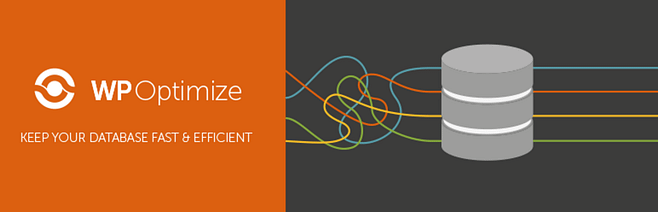
WordPress维护技巧合集:WordPress CMS 是数据库驱动的,这意味着你的所有站点内容都存储在 MySQL 数据库中。
随着时间的推移,你的数据库可能会因一堆不必要的数据而变得臃肿。这可能包括来自你曾经使用过的插件的信息、草稿帖子和页面、垃圾评论等。
优化你的 MySQL 数据库将删除这些不需要的数据,这有助于提高数据库性能。
查看我关于优化 WordPress 数据库的帖子以获取分步说明。
4. 运行性能测试
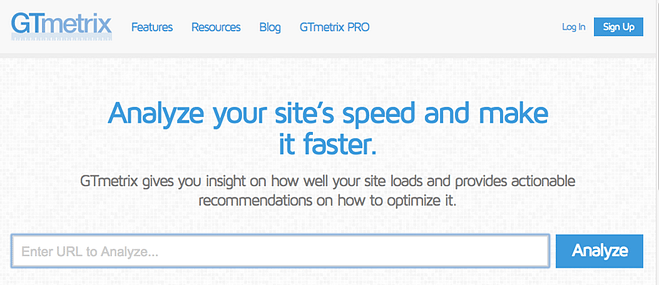
WordPress维护和优化指南:有许多因素会影响你的网站性能,包括托管、你使用的主题和插件、图像大小等。
你可以在你的网站上运行一些测试,看看它的表现如何,以及可以改进的地方。
GTMetrix 和 Google PageSpeed Insights 将向你展示你的网站的表现以及可以改进的地方。
不要担心有完全完美的分数!只需使用这些工具来确保你的网站速度不会太慢,以至于会惹恼你的访问者和潜在客户。
专业提示:不要使用 EIG 拥有的任何公司的糟糕主机,包括 BlueHost、Hostgator 和许多其他公司。这是要避免的主机的完整列表。也远离 SiteGround!他们完全走下坡路——糟糕的客户支持和不合理的价格。
如果你正在寻找经济实惠的优质共享主机,请查看 A2 Hosting。虽然我从未亲自使用过他们的服务,但我听说过他们的好消息。
5. 更新你的密码

维护WordPress网站的方法:使用强密码是确保网站安全的关键。确保为站点的所有部分使用长而复杂的密码,包括:
- WordPress仪表板
- 虚拟主机
- FTP帐户
- MySQL数据库
WordPress 安全专家建议定期更改你的密码,因此请每隔一段时间更新一次。
6. 测试所有联系表格
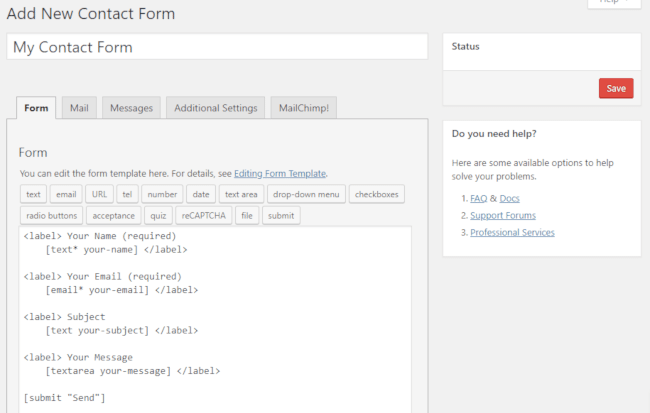
有许多可用于 WordPress 的联系表格插件,包括流行的联系表格 7 和 Ninja Forms。
虽然你创建的表单应该可以正常工作,但不时检查它们以确保安全很重要。
有时,你的托管帐户或电子邮件服务提供商的错误配置可能会阻止你提交的表单。
用虚拟信息填写你的表格,以确保它们正常工作。
不要这样做:我网站上的一个联系表格无法使用,我是在一位读者通过 Twitter 联系我询问我是否收到他提交的表格时才发现的。联系表单的配置方式有问题,我有很长一段时间没有收到任何提交。通过不时检查你的表格,你可以确保这种情况不会发生在你身上!
7. 搜索和修复损坏的链接
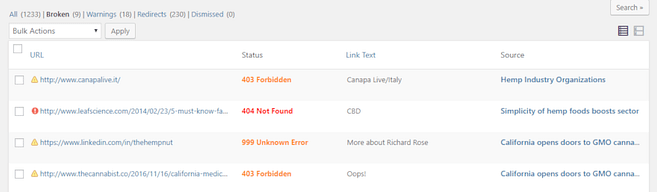
WordPress维护技巧合集:为确保网站访问者获得出色的用户体验,你应确保网站上的所有链接都能正常工作。这包括指向其他站点的外部链接,以及指向图像、页面和帖子的内部链接。
随着时间的推移,你曾经在内容中引用和链接的来源可能不复存在。它们也可能已移至其他 URL 或域。
你可以使用 Broken Link Checker 插件轻松检查任何损坏的链接并将其修复到一个地方。它显示一个包含所有损坏链接的表格,并允许你通过删除链接或编辑 URL 来更新它们。
作为网站维护的一部分,请务必不时检查你的网站是否有损坏的链接。
8. 删除垃圾评论
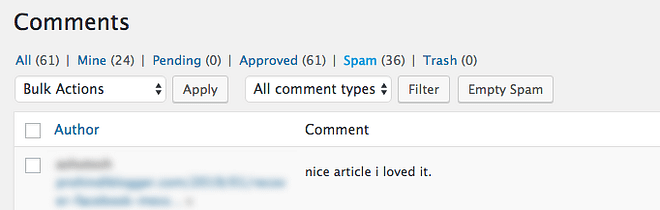
WordPress维护和优化技巧有哪些?如果你允许对你的网站帖子发表评论,那么你很可能已经在使用 Akismet 来对抗垃圾评论。虽然它通常在识别垃圾评论方面做得很好,但它不会删除它们。
如果你允许对你的网站帖子发表评论,那么你很可能已经在使用 Akismet 来对抗垃圾评论。虽然它通常在识别垃圾评论方面做得很好,但它不会删除它们。
有时,Akismet 可能会错误地将合法评论标记为垃圾邮件,因此查看你的垃圾邮件评论以查看其中是否有任何真实评论是明智之举。
检查任何真实评论后,你可以通过转到WordPress 仪表板左侧边栏中的评论来批量删除所有垃圾评论。然后单击顶部的垃圾邮件链接。接下来,你可以通过标记表格中作者旁边的复选框来突出显示所有评论。最后,从下拉列表中选择永久删除,然后单击应用按钮。
没有理由将这些垃圾评论保留在你的网站上,所以每隔一段时间浏览一下,寻找合法的评论。完成后,你可以批量删除所有垃圾邮件。
9. 重定向 404 错误
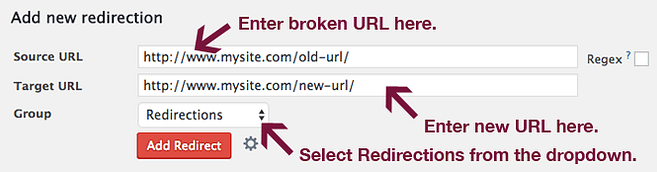
WordPress维护和优化指南:当站点访问者请求你站点上不存在的页面时,他们将看到 404 错误页面。
虽然这不会对你网站的 SEO 产生负面影响,但对于用户体验来说并不理想。与损坏的链接一样,你要确保网站上的一切正常。
跟踪 404 错误并重定向它们很重要,这样你的用户就不会被挂起。你可以使用 Google Search Console 轻松找到你网站的所有 404 错误。
维护WordPress网站的方法:要查找所有 404 错误,请执行以下操作:
登录 Google Search Console
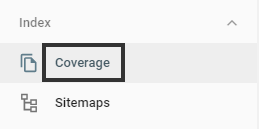
在左侧边栏中的索引下,点击覆盖范围。
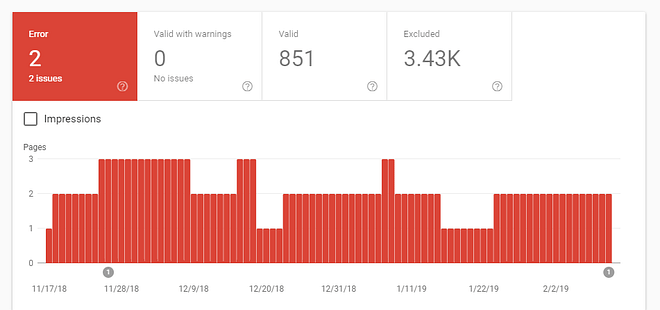
单击页面左上角的“错误”选项卡并检查是否有任何错误。

查找类型为Submitted URL not found (404) 的任何错误。
然后,单击该行以查看返回 404 错误的 URL。
列出你网站上的所有 404 错误 URL,然后你可以使用重定向插件在 WordPress 网站上设置重定向。
首先,登录你的 WordPress 仪表板并转到Plugins > Add New。找到重定向插件,然后安装并激活它。
接下来,转到左侧边栏中的工具>重定向。
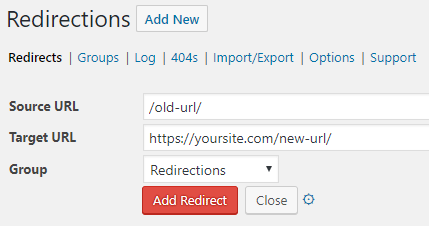
在源 URL字段中,输入页面的相对 URL(不包括 https://yoursite.com 部分)或返回 404 错误的帖子。
在目标 URL区域中,输入要将损坏的 URL 重定向到的完整 URL(包括 https://yoursite.com)。
在Group下拉菜单下,选择Redirections,然后单击Add Redirect按钮。
对所有 404 页面重复此过程,你就可以开始了。
10. 清除 WordPress 缓存
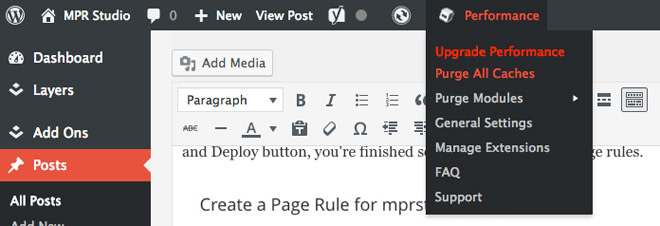
缓存你的 WordPress 网站是提高网站访问者性能的最简单方法之一。
什么是缓存?简而言之,缓存是创建站点内容的静态版本的过程。由于静态页面会在浏览器中快速呈现,因此缓存页面将提高你的网站性能。
在 WordPress 中,获取和呈现站点内容需要对 MySQL 数据库进行查询,这会降低站点的速度。创建帖子和页面的静态副本,并将其提供给访问者。
虽然缓存你的网站很重要,但你需要不时清除缓存。
缓存插件使清除缓存变得非常容易。以下是其中一些的说明。
WP Super Cache – 使用此插件,你可以通过转到仪表板左侧边栏中的设置> WP Super Cache来清除缓存。然后,单击“删除缓存页面”部分中的“删除缓存”按钮。
W3 Total Cache – 这里有几种清除缓存的选项。你只需转到仪表板顶部的Performance链接并选择Purge All Caches。或者,你可以转到左侧边栏中的Performance并单击Dashboard。在此页面上,你可以单击页面顶部的清空所有缓存按钮。
WP Fastest Cache – 使用此插件,只需单击仪表板左侧边栏中的WP Fastest Cache。转到设置页面顶部的“删除缓存”选项卡,然后单击底部附近的“删除缓存”按钮。
当你更新页面或帖子时,你希望确保清除缓存,以便你网站的访问者能够看到你所做的更改。
11. 删除页面和发布草稿

WordPress维护和优化技巧有哪些?随着时间的推移,垃圾可能会堆积在你的 WordPress 网站上。我特别指的是从未发布过的页面和帖子草稿,并驻留在你的废纸篓中。
在某些情况下,这种不必要的垃圾会减慢你的网站速度。很高兴尝试让你的 WordPress 仪表板和网站保持整洁。
有时,最好从你网站的垃圾箱中删除任何不需要的页面或帖子。
要删除垃圾箱中的帖子,请转到仪表板左侧边栏中的帖子>所有帖子。如果你在顶部看到垃圾箱链接,则该区域中有可以删除的内容。单击垃圾箱链接,然后单击清空垃圾箱按钮。
删除垃圾箱中的页面是相同的,但你需要转到侧栏中的页面>所有页面。
重要提示:在永久删除任何内容之前,请确保你绝对不需要它。一旦它消失了,找回它有点痛苦。如果你有最近的备份,你应该能够恢复它,但是如果你可以在删除它之前进行检查,为什么还要麻烦呢。
12. 删除未使用的旧主题和插件
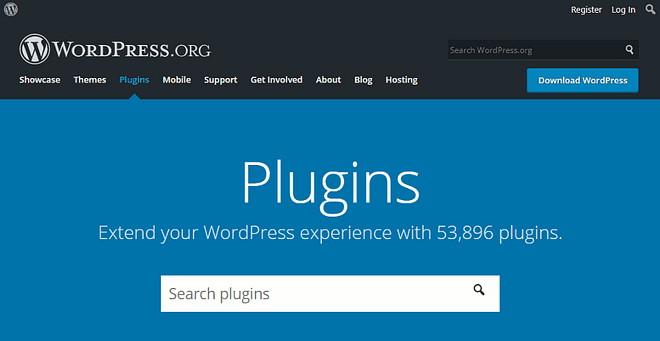
WordPress维护和优化指南:就像我上面写的那样,保持主题和插件更新非常重要。如果你安装了主题和插件但未在你的网站上激活,那么真的没有理由不摆脱它们。
删除它们,如果你决定以后要使用它们,只需再次下载它们。
除了删除未使用的主题和插件外,你还应该避免使用那些最近没有更新的主题和插件。
它们不仅容易受到攻击,而且还可能与较新版本的 WordPress 核心不兼容(你使用的是最新版本,对吧?)。

你可以通过转到Plugins > Installed Plugins来查看插件上次更新的时间。然后单击你要检查的插件下的查看详细信息链接。
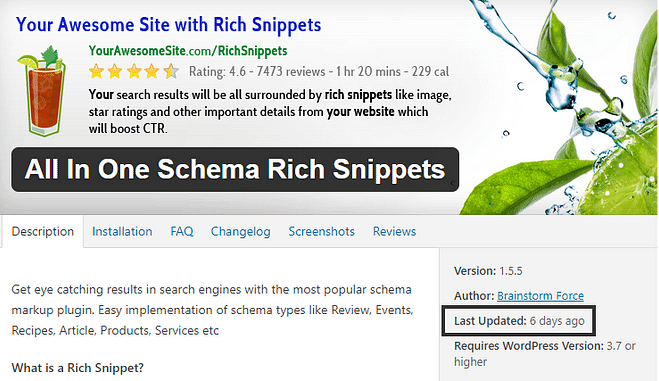
然后,你可以查看插件的上次更新时间。通过删除未使用的主题和插件并避免最近未更新的主题和插件来确保你的站点安全。
13. 清理你的媒体库
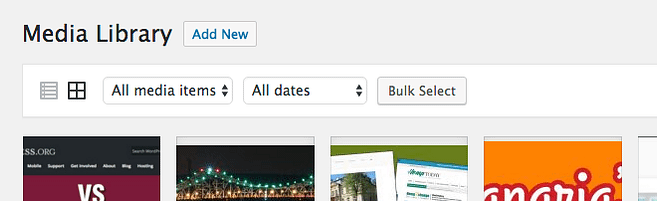
如果你的网站已上线一段时间,则你的媒体库中可能有相当多的图片。
你可能没有使用所有这些图像,它们只是占用了你的托管服务器上的空间。
维护WordPress网站的方法:除了删除未使用的媒体文件外,你还应确保网站上使用的图像已完全优化。
你可以使用以下插件之一:
- EWWW 图像优化器
- Smush 图像压缩和优化
- 海妖
- 压缩 JPEG 和 PNG 图像
或者在上传图片之前使用在线工具:
- ImageResize.org
- 小PNG
- 压缩机.io
- 调整我的图片
查看我的针对 SEO 优化网站图像的指南,了解有关为 Web 准备图像的更多信息。
14. 审核旧内容

WordPress维护和优化技巧有哪些?随着时间的推移,你曾经写过的博客文章可能需要更新以保持最新状态。虽然这可能是一项耗时的任务,但真正优化你的旧东西并为其注入新的活力是值得的。
举个例子:假设你写了一个关于使用特定插件的教程,并且在最新版本中已经完全修改。浏览你的旧帖子,你可以更新屏幕截图并添加有关新功能的任何信息。
在浏览旧帖子时,你应该考虑以下几点:
- 它仍然准确吗?是否需要更新文本、图像和来源以反映当前的 WordPress、主题或插件版本?
- 它的排名如何?你希望它排名的关键字的表现是否良好?如果没有,你应该考虑如何改进它。这可能包括更新页面标题和编写更具吸引力的元描述等。
- 我可以添加新的内部链接吗?自从你写了那篇旧博文后,你可能已经创建了大量新内容,这些内容也将为你的读者提供价值。考虑在这些新帖子自然适合的地方添加内部链接。
如果你在 Google 上的元描述中显示日期,则修改旧帖子将向人们显示它最近已更新。事实证明,这会导致更高的点击率 (CTR),因为人们需要当前的信息。
WordPress维护和优化指南总结
你已经不知所措了吗?别这样 虽然这个列表很长,但一旦你习惯了使用 WordPress,这些任务就会成为你的第二天性。
以上就是WordPress维护技巧合集的全部内容,你能想到我遗漏的任何 WordPress 维护任务吗?在评论中让我知道,也可以随时提出问题。我会尽力帮助你的。

